Mise à jour le 16 décembre 2008 @ 21:43
Je liste dans cette page quelques-uns des changements que j’ai pu noter pour configurer et mettre à jour cette nouvelle version de WordPress.
Cette page sera complétée, au fur et à mesure de mes constatations

Ecriture d’un article ou d’une page
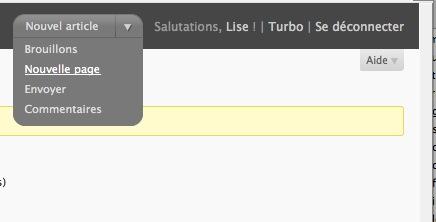
Accéder aux données de la page, identifiant et permalien
Voir l’article “Slug” et permalien
Dans le panneau de configuration
- pour utiliser les nouvelles fonctionnalités de suivi de discussion des commentaires, il faut activer dans Réglages > Discussion l’option Activer les commentaires imbriqués jusqu’à xxx niveaux ;
- la dernière version du thème dKret permet d’afficher le fil de discussion : il faut cliquer sur Répondre pour que sa réponse s’affiche dans le même fil de discussion.


Mise à jour automatique des plugins
Avant de procéder à la mise à jour automatique des plugins, il est préférable de sauvegarder les fichiers de langues (dont l’extension est .po et .mo) ; il arrive en effet qu’ils soient supprimés. Les fichiers de langues se trouvent :
- soit dans le répertoire du plugin,
- soit dans un répertoire nommé lang ou languages.
Pour certains plugins, il est nécessaire de lancer la mise à jour depuis le panneau des extensions. Vous pourrez également effectuer la mise à jour en accédant à la configuration du plugin, depuis Réglages > NomDuPlugin, vous devrez alors cliquer sur le lien du type Démarrer la mise à jour maintenant…
Lorsqu’une extension est inactive, une fois la mise à jour effectuée, il est possible de l’activer sans repasser par le panneau des extensions.
[Diaporama]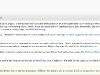
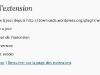
Configuration des plugins
Les options des plugins sont accessibles :
- soit depuis la barre latérale gauche, en cliquant sur la petite flèche à côté de Réglages,
- soit depuis depuis la barre latérale gauche, en cliquant sur la petite flèche à côté de Outils,
- soit depuis la barre latérale gauche, en cliquant sur la petite flèche à côté de Extensions,
- soit depuis le panneau des Extensions.
Il serait plus pratique que tout ça soit un peu harmonisé

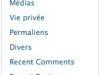
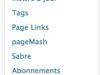
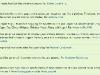
Les images avec NextGEN Gallery et Shutter Reloaded
- la mise à jour de NextGEN Gallery est requise dès le panneau des extensions ;
- avant d’effectuer la mise à jour, il est possible de voir quelles sont les nouvelles fonctionnalités ;
- si vous vous rendez dans un des onglets de NGG sans avoir effectué la mise à jour depuis le panneau des extensions, vous serez invité à lancer le processus de mise à jour en cliquant sur le lien Démarrer la mise à jour maintenant… ; pour ma part, je n’ai eu aucun message m’indiquant que la mise à jour était réussie !
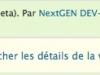
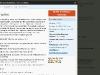
- Shutter Reloaded n’est plus accessible depuis l’onglet Réglages mais depuis l’onglet Apparence
Mise à jour du thème dKret
Le schéma de la version 2.1 de dKret3 a été modifié par rapport aux précédentes. Pour l’installer :
- effectuez une sauvegarde de votre ancien répertoire dKret3,
- supprimez le répertoire dkret3 du répertoire wp-content/themes,
- copiez le nouveau répertoire dKret3 dans wp-content/themes,
- activez le thème dKret dans Apparence si ce n’est déjà fait,
- rendez-vous dans Apparence > dKret3 Options pour personnaliser les paramètres.
Vous pouvez ensuite recopier de l’ancien répertoire vers le nouveau vos images et vos feuilles de style.
Traduction de dKret : attention, le nommage des fichiers de traduction a été modifié ; les fichiers .mo et .po doivent être placés dans le répertoire dKret3 directement et non plus dans un fichier lang.
Mise à jour de Simple:Press Forum
Avant d’installer Simple:Press Forum version 4,
- supprimez le répertoire simple-forum si vous utilisiez une ancienne version,
- téléchargez la nouvelle version dans le répertoire wp-content/plugins,
- dans le panneau des Extensions, cliquez sur Upgrade, puis sur le bouton Perform upgrade,
- attendez que le processus de mise à jour soit terminé,
- cliquez sur le bouton Go to forum admin.
S’affiche alors un message de confirmation dans une fenêtre, que vous pouvez fermer en cliquant sur la croix, en haut à gauche. Pour voir les captures d’écran, rendez-vous à l’article Simple:Press Forum version 4 (Beta 2)
Je confirme ce que j’avais testé en local, SABRE (Simple Anti Bot Registration Engine), le plugin contre les inscriptions non désirées sur son blog par les robots de spam, fonctionne avec cette version. Mais Simple Forum intègre une fonction identique.
Les fonctionnalités apportées par cette version sont notées dans l’article Les nouveautés de la version 4 de Simple:Press Forum.
Plugins mis à jour dont j’ai effectué la traduction
Les traductions sont disponibles sur la page Plugins et thèmes en français, une description synthétique des plugins se trouve sur la page Plugins classés par catégorie.
Simple:Press Forum
- il s’agit d’une version beta
- le développeur doit apporter quelques modifications, notamment en matière de traduction
NextGEN Gallery
- le plugin fonctionne correctement, pas de remarque particulière
Subscribe2
- le plugin fonctionne correctement, pas de remarque particulière
WP-PluginsUsed
- les fichiers de traduction ne sont pas utilisables en l’état, j’ai adressé un message au développeur
Ecrit par Lise - Site
- Partager
- Imprimer
